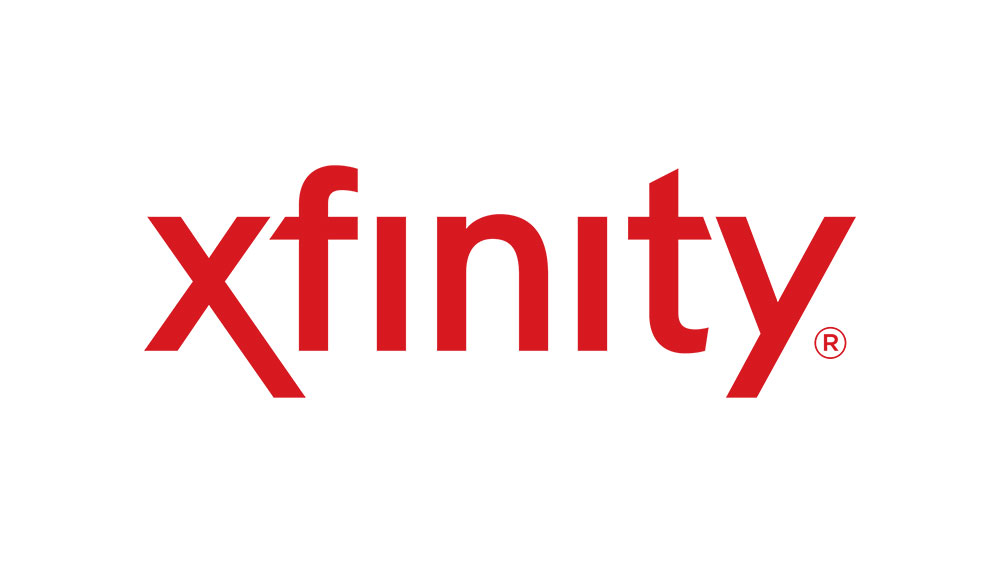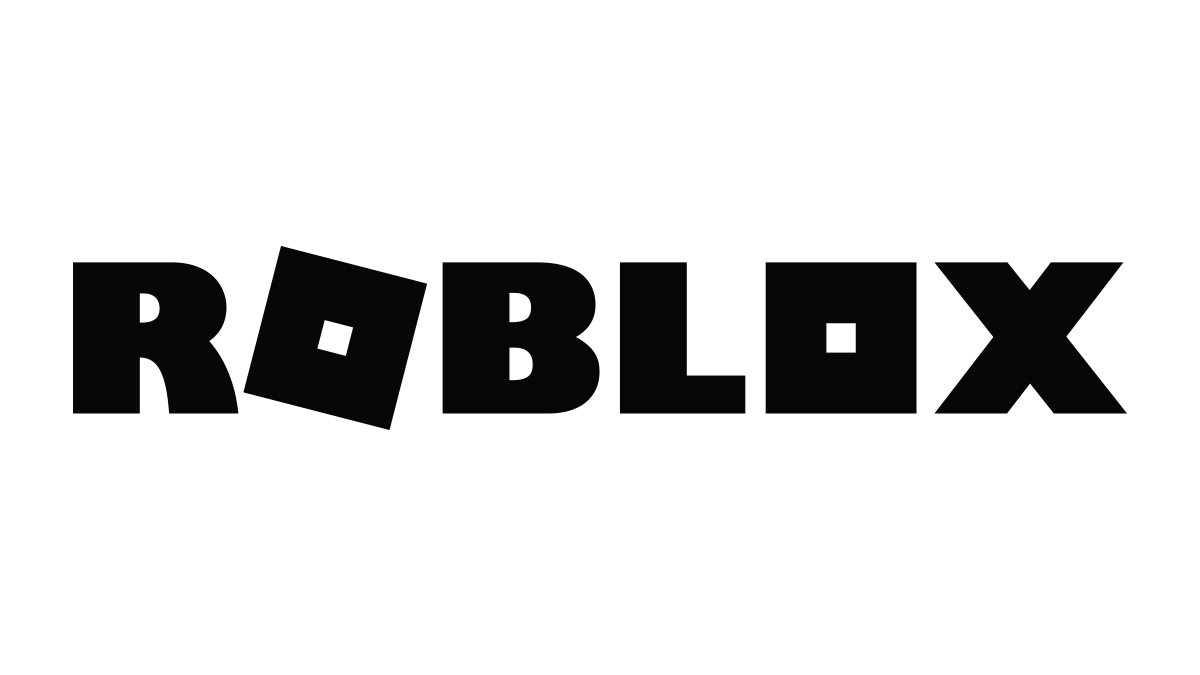วิธีปิดพัดลมด้วย Nest
Google Nest นั้นเรียบร้อยและชาญฉลาด แต่บางครั้งก็อาจหลุดมือไป นอกจากนี้ บางครั้งพัดลม Nest อาจทำงานได้แม้ว่าคุณจะไม่ต้องการให้มันทำงานก็ตาม ไม่ต้องกังวล เพราะเราจะแสดงวิธีปิดพัดลมใน Google Nest ให้คุณดู

มีสองวิธี คุณสามารถใช้แอป Nest หรือใช้ Nest Thermostat ก็ได้ นอกจากนี้ คุณควรคำนึงถึงข้อกำหนดจาก Google เกี่ยวกับพัดลมของระบบที่เข้ากันได้กับ Nest อ่านบทแนะนำโดยละเอียดพร้อมขั้นตอนและหลักเกณฑ์ที่ง่ายต่อการปฏิบัติตาม
หมายเหตุสำคัญจาก Google
ระบบของคุณต้องติดตั้งสายพัดลมแยกต่างหากเพื่อใช้ Nest thermostat สำหรับตัวเลือกพัดลม มิฉะนั้น พัดลมของคุณจะทำงานในขณะที่ระบบกำลังทำความร้อนหรือทำความเย็นให้กับบ้านของคุณเท่านั้น
เทอร์โมสแตท Nest E เข้ากันได้กับพัดลมระบบเดียว ในขณะที่เทอร์โมสแตทสำหรับการเรียนรู้ของ Nest รองรับพัดลมของระบบด้วยความเร็วสูงสุดสามระดับ ในกรณีที่คุณมีสายพัดลมหลายเส้น คุณต้องใช้ Nest Pro ในการติดตั้ง Nest Thermostat เทอร์โมสแตทของ Nest ไม่สามารถใช้งานได้กับระบบบังคับอากาศแรงสูงหรือพัดลมที่มีความเร็วตัวแปร
ตามหลักเหตุผล หากคุณเปิดพัดลมบน Google Nest ตลอดเวลา พัดลมจะเพิ่มค่าไฟฟ้าและใช้พลังงานมาก ยังจะทำให้ไส้กรองอากาศหมดเร็วขึ้นอีกด้วย การใช้พัดลมที่ความเร็วสูงขึ้นจะไม่ทำให้การทำความร้อนเร็วขึ้น แต่จะเป็นการสิ้นเปลืองพลังงานเพิ่มขึ้นเท่านั้น
ดังนั้น คุณควรปิดพัดลมเมื่อไม่ต้องการใช้ มาดูกันว่าคุณจะทำได้อย่างไร

วิธีปิดพัดลมโดยใช้ Nest Thermostat
หากคุณไม่ชอบใช้แอพ ไม่ต้องกังวล คุณควบคุม Nest Thermostat ได้ด้วยตนเอง นี่คือวิธี:
- เริ่ม Nest Thermostat เพื่อเข้าถึงเมนูหลัก
- แตะวงแหวนควบคุมอุณหภูมิเพื่อเปิด Quick View
- เลือกพัดลม
- ตั้งเวลาเมื่อคุณต้องการให้พัดลมหยุด หรือคุณสามารถเลือกหยุดพัดลมเพื่อปิดทันที หากคุณเห็นพัดลมหมุนบนจอแสดงผล Nest thermostat แสดงว่าพัดลมยังเปิดอยู่
คุณยังตั้งค่ากำหนดการรายวันสำหรับพัดลมได้โดยใช้ Nest thermostat ทำตามขั้นตอน:
- เริ่ม Nest Thermostat และเปิด Quick View
- แตะที่การตั้งค่า และเลือกกำหนดการพัดลม
- ปรับความเร็วพัดลมและตารางการทำงานตามที่คุณต้องการ
- กด Done เมื่อคุณตั้งค่าเสร็จแล้ว
ซึ่งจะทำให้พัดลมทำงานอัตโนมัติทุกวัน แต่คุณสามารถเปลี่ยนการตั้งค่าเหล่านี้ได้ทุกเมื่อที่ต้องการ
วิธีปิดพัดลมโดยใช้ Nest App
คุณยังสามารถควบคุมพัดลมผ่านแอพ Nest สำหรับ Android หรือ iOS มันค่อนข้างง่ายเช่นกัน ทำตามขั้นตอนเหล่านี้:
- เปิดแอป Nest บนอุปกรณ์ของคุณ
- เลือกตัวควบคุมอุณหภูมิที่คุณต้องการควบคุม
- เลือกพัดลมและเลือกระยะเวลาที่ควรใช้ คุณยังสามารถปรับความเร็วพัดลมได้ที่นี่
- ให้กด Start เพื่อเปิดพัดลมหรือกด Stop เพื่อปิดเครื่อง
คุณสามารถใช้แอพเพื่อตั้งค่ากำหนดการรายวันได้เช่นกัน นี่คือขั้นตอน:
- เปิดแอป Nest
- เลือกเทอร์โมสตัทที่คุณต้องการใช้
- เลือก การตั้งค่า แล้วแตะ กำหนดการพัดลม
- แตะสวิตช์ตัวเลื่อนในการตั้งค่าทุกวันเพื่อเปิดหรือปิด
- เลือกเวลาที่พัดลมควรทำงานและปรับความเร็ว
ซึ่งจะทำให้พัดลมทำงานโดยอัตโนมัติ แต่คุณสามารถปิดใช้งานกำหนดการได้ทุกเมื่อที่ต้องการโดยใช้ขั้นตอนเดียวกัน

เก็บพลังงาน
แค่นั้นแหละ. ในที่สุด คุณจะควบคุม Google Nest ได้อย่างเต็มที่และปรับพัดลมได้ตามต้องการ พัดลมทำงานไม่หยุดเป็นปัญหาทั่วไปของ Google Nest แต่คุณสามารถหลีกเลี่ยงได้ง่ายๆ หากคุณปิดพัดลมด้วยตนเอง ตอนนี้คุณรู้แล้วว่าต้องทำอย่างไร
คุณตั้งค่ากำหนดการสำหรับแฟนๆ รายวันใน Google Nest ของคุณหรือไม่ คุณควบคุมพัดลมด้วยตนเองหรือผ่านแอพ? บอกเราเพิ่มเติมเกี่ยวกับเรื่องนี้ในส่วนความคิดเห็นด้านล่าง